windows7旗舰版显卡怎么升级
windows7旗舰版显卡怎么升级,在如今的科技发展时代,电脑已经成为我们生活中不可或缺的一部分,而在使用电脑过程中,显卡作为影响显示效果的重要硬件之一,其性能的提升更能带来更好的视觉体验。随着时间的推移和技术的不断更新换代,我们常常需要对电脑的显卡进行升级,以保持其良好的运行状态。对于使用Windows 7旗舰版的用户来说,如何进行显卡升级呢?是否可以手动更新Win7显卡驱动呢?接下来我们将一一解答这些问题,帮助大家更好地了解和掌握显卡升级的方法与技巧。
操作方法:
1.右键点击计算机,选择下拉菜单下的属性按钮。如图所示:
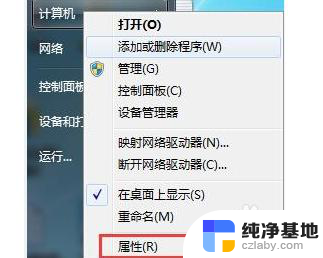
2.点击属性进入控制面板系统界面,左上方有设备管理器按钮。如图所示:
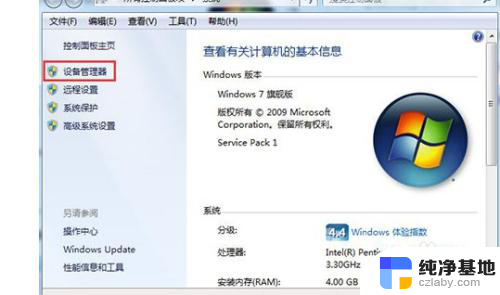
3.点击设备管理器,进入设备管理器界面。选择列表中的显示设备器,双击显示显卡类型。如图所示:
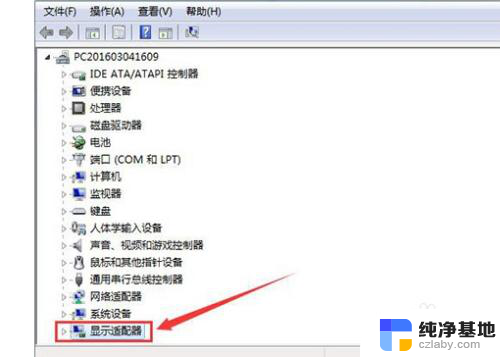
4.双击显卡类型,弹出显卡属性菜单,选择驱动程序。如图所示:
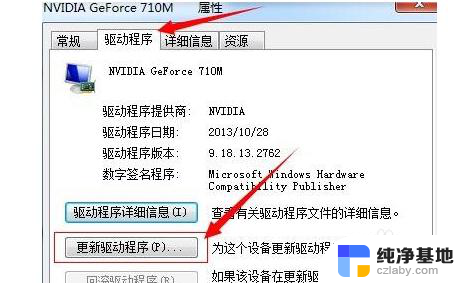
5.选择更新驱动程序,弹出如何更新系统程序。有两种更新模式,一种是自动搜索更新的驱动程序软件,另一种是浏览计算机以查找驱动程序软件。如果没有事先从显卡官网上下载最新驱动程序,可以选择自动搜索更新的驱动程序软件。如图所示:
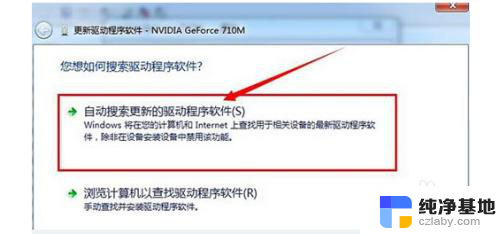
6.点击自动搜索更新的驱动程序软件,系统进入联机搜索软件界面。如果找到合适软件即会提示安装。如图所示:
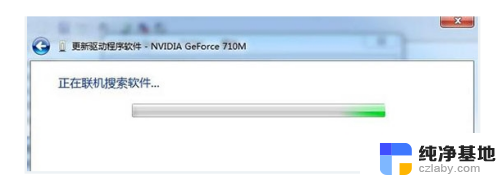
以上就是如何升级Windows 7旗舰版的显卡的全部内容,如果您不了解,请按照小编的方法进行操作,希望这篇文章能够帮助到您。
- 上一篇: win7系统如何更改桌面文件位置
- 下一篇: win7如何自动更新时间
windows7旗舰版显卡怎么升级相关教程
-
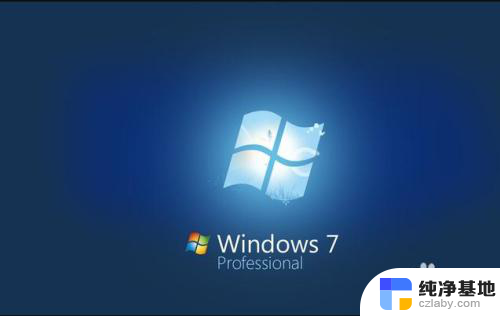 windows7旗舰版与专业版的区别
windows7旗舰版与专业版的区别2024-03-07
-
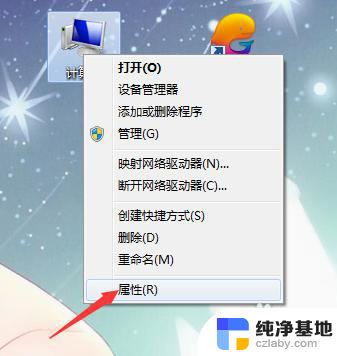 笔记本电脑windows7旗舰版一键还原什么意思
笔记本电脑windows7旗舰版一键还原什么意思2023-11-15
-
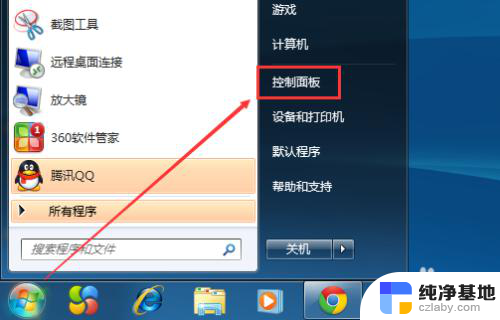 计算机windows7怎么升级
计算机windows7怎么升级2023-11-14
-
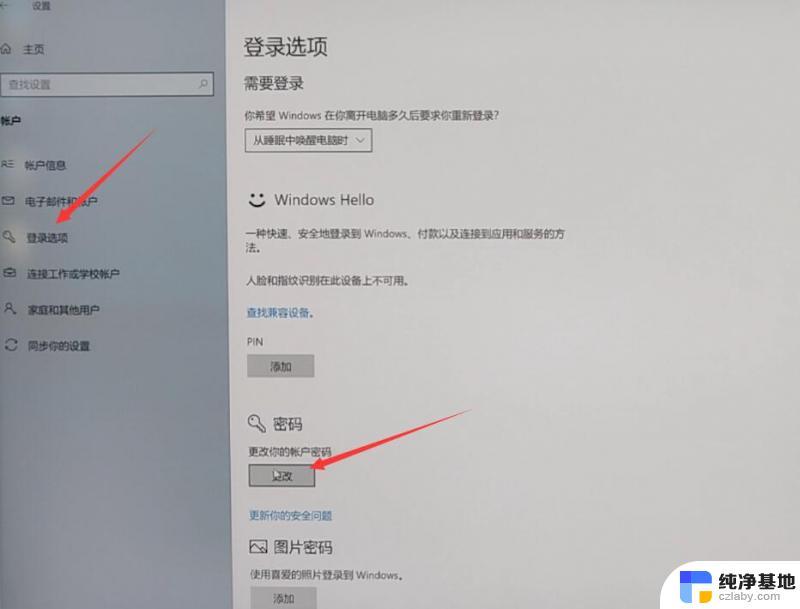 电脑密码忘了怎么解除windows7旗舰版
电脑密码忘了怎么解除windows7旗舰版2024-01-11
win7系统教程推荐